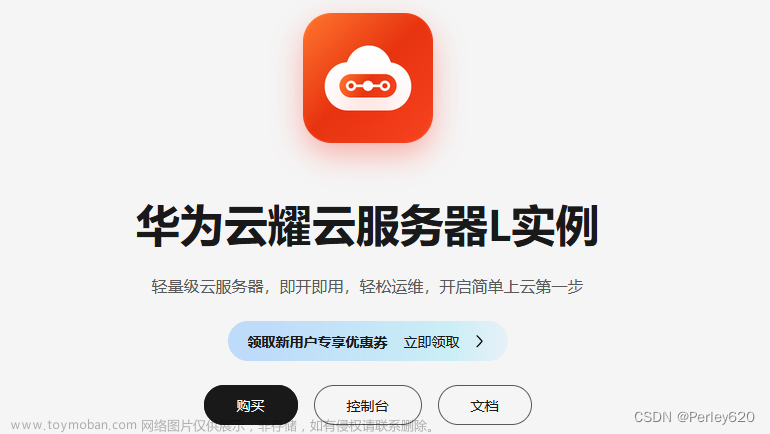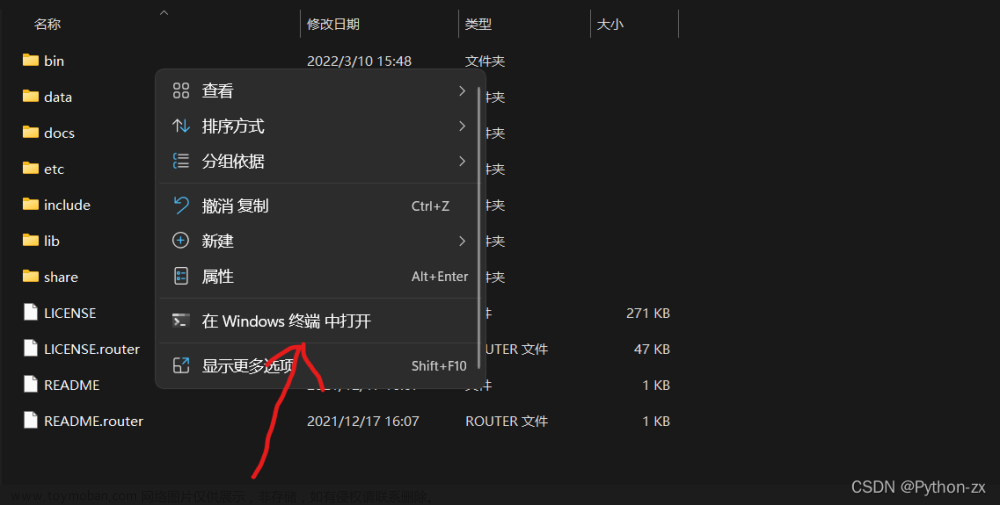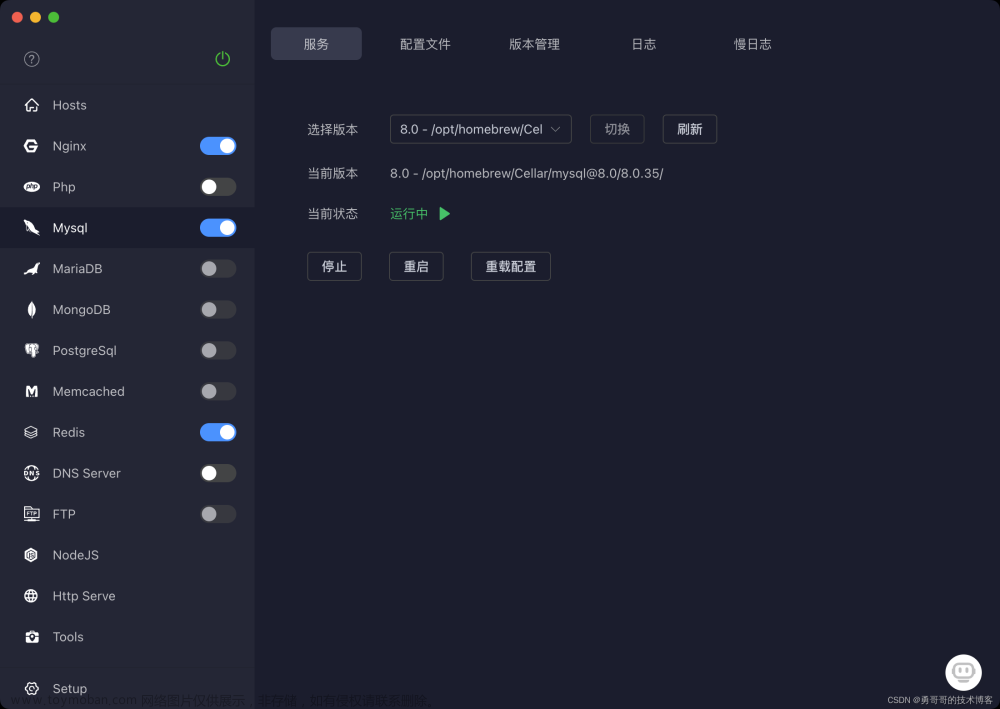1 下载
1.1 打开MySQL官网 MySQL

1.2 点击下载

1.3 往下拉,点击MySQL Community (GPL) Downloads

1.4 点击MySQL Community Server

1.5 下拉框里选择8.0.35版本和Microsoft Windows系统

1.6 点击Windows (x86, 64-bit), ZIP Archive后面的Download

1.7 下载好后解压到 D:\mysql-8.0.35-winx64

2 配置
2.1 在D:\mysql-8.0.35-winx64创建database文件夹

2.2 在D:\mysql-8.0.35-winx64\database创建data文件夹

2.3 在D:\mysql-8.0.35-winx64创建my.ini文件

2.4 在my.ini文件中输入以下信息
#----------------------------------------------------------------------------------------------------------------------------
[mysqld]
#设置3306端口
port=3306
#设置mysql的安装目录
basedir=D:\mysql-8.0.35-winx64\database
#设置mysql数据库的数据的存放目录
datadir=D:\mysql-8.0.35-winx64\database\data
#允许最大连接数
max_connections=200
#允许连接失败的次数。这是为了防止有人从该主机试图攻击数据库系统
max_connect_errors=10
#服务端使用的字符集默认为UTF8
character-set-server=utf8
#创建新表时将使用的默认存储引擎
default-storage-engine=INNODB
#默认使用“mysql_native_password”插件认证
default_authentication_plugin=mysql_native_password
[mysql]
#设置mysql客户端默认字符集
default-character-set=utf8
[client]
#设置mysql客户端连接服务端时默认使用的端口
port=3306
default-character-set=utf
#-------------------------------------------------------------------------------------------------------------------------------

3 配置环境变量
3.1 在开始菜单右键点击设置

3.2 点击系统

3.3 往下拉,点击系统信息

3.4 点击系统信息

3.5 点击高级系统设置

3.6 点击环境变量

3.7 在系统变量点击新建

3.8 输入变量名
MYSQL_HOME
3.9 输入变量值
D:\mysql-8.0.35-winx64

3.10 点击确定

3.11 往下拉双击path


3.12点击新建 输入
%MYSQL_HOME%\bin

3.13 点击确定

3.14 点击确定

3.15 点击确定

3.16 点击右上角关闭
4 初始化
4.1 以管理员的方式打开命令行
4.2 输入命令
mysqld --initialize --console
5 安装
5.1 输入命令
mysqld -install
6 登录
6.1 输入命令
mysql -uroot -p回车
6.2 回车后输入初始密码
7 修改密码
7.1 输入命令
ALTER USER root@localhost IDENTIFIED BY '新密码';修改密码
8 退出
8.1 输入命令
exit
9 卸载
9.1 输入命令
mysqld -remove mysql

9.2 将解压目录删除
9.3 将配置的环境变量删除
10 设置远程连接
10.1 右键开始菜单,点击设置

10.2 输入框中输入控制面板

10.3 点击网络和Internet

10.4 点击系统和安全

10.5 点击Windows Defender防火墙

10.6 点击启用或关闭Windows Defender防火墙

10.7 勾选关闭Windows Defender防火墙(不推荐)

10.8 点击确定

10.9 点击右上角关闭

10.10 打开命令行

10.11 输入命令 ipconfig 查看MySQL数据库管理系统的ip地址

10.12 用客户端电脑打开命令行

10.13 输入命令
ping MySQL数据库管理系统的ip地址(如 ping 192.168.1.7),成功则可以连接

10.14 输入命令
mysqld -install
10.15 输入命令
mysql -uroot -p回车
10.16 输入密码
10.17 输入命令
use mysql
10.18 输入命令
update user set host = '%' where user = 'root';
10.19 输入命令
select host, user from user;

11 测试连接
11.1 打开DataGrip

11.2 点击新建项目,输入项目名称,点击确定

11.3 点击加号

11.4 选择 数据源/MySQL

11.5 输入用户名,密码,把localhost改为MySQL服务器管理系统所在电脑的ip地址,点击确定

11.6 点击测试

11.7 成功后点击确定

11.8 成功连接
 文章来源:https://www.toymoban.com/news/detail-766988.html
文章来源:https://www.toymoban.com/news/detail-766988.html
完结!!!文章来源地址https://www.toymoban.com/news/detail-766988.html
到了这里,关于MySQL mysql-8.0.35-winx64 下载/配置/初始化/安装/打开/登陆/修改密码/退出/卸载/设置远程连接的文章就介绍完了。如果您还想了解更多内容,请在右上角搜索TOY模板网以前的文章或继续浏览下面的相关文章,希望大家以后多多支持TOY模板网!